笔记本电脑怎么用本地模式重装win7系统
本地模式是什么?本地模式就是把PE镜像文件导入到本地电脑中,可以在不使用U盘的情况下重装系统。那要怎么将PE镜像文件导入本地电脑呢?今天给大家分享一篇利用小熊软件的本地模式重装笔记本电脑win7系统的教程,希望大家能够学到一点小知识。
准备工具:
在小熊一键重装系统官方网站上下载小熊软件
一台正常联网的电脑下载系统文件
温馨小提示:在打开小熊软件之前,一定要记得提前将所有的杀毒软件关闭,避免重装系统失败。
具体方法/步骤:
1. 点击小熊界面中的“制作启动盘”模式下的“本地模式”,小编在这里选择兼容性更强的“高级版”PE版本,各位小伙伴也可以根据自己喜好选择“低级版”,安装路径也根据自己需要进行选择,最后点击下方按钮“一键安装到D盘”(因为小编选择的保存路径是D盘)。
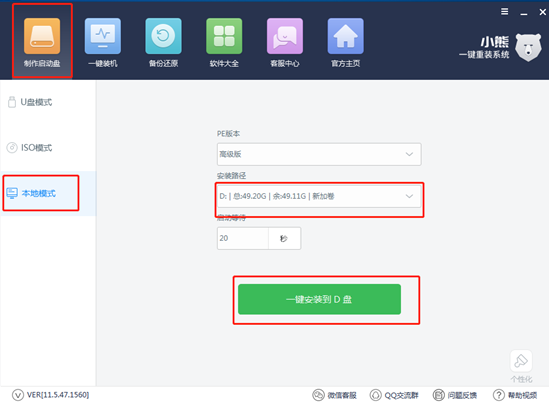
2. 下载PE文件。整个过程只需要等待几分钟时间即可。
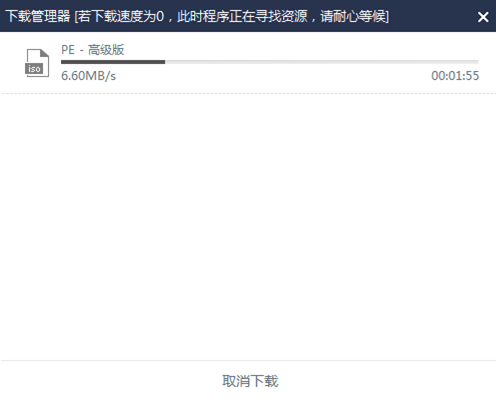
PE文件经过下载以及解压之后,小熊会弹出一个提示窗口,提示我们本地模式安装成功,最后点击“确定”。
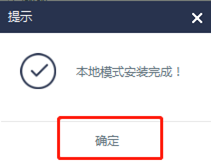
3.安装完成之后,对电脑进行重启。在开机的启动界面中选择“本地模式”,回车进入。
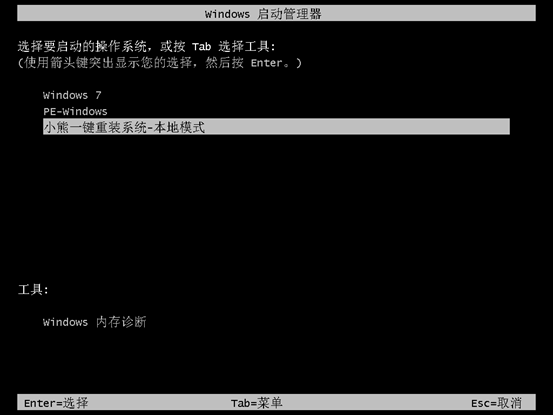
4.小熊U盘制作维护工具界面。这时候一般选择第二个“新机型”模式回车进入,如果进入不了PE系统,就重新回到此界面下选择第一项“旧机型”模式。
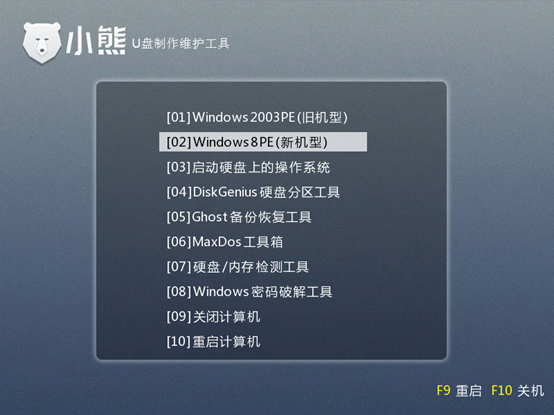
选择操作系统类型。小编选择第二个模式进入,小伙伴可以根据自己电脑类型或者自身喜好选择其中一项,按“enter”进入。
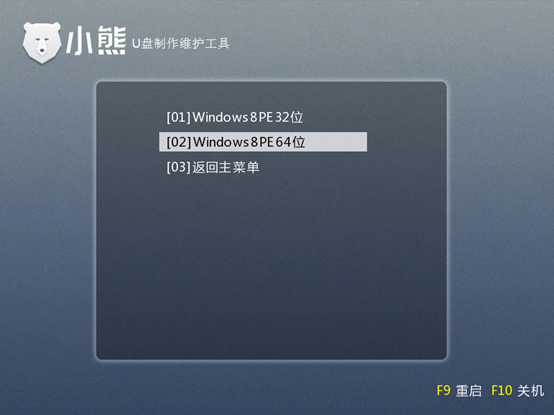
5.按照上面的操作可以成功进入PE系统,这时候电脑会自动弹出小熊装机工具,点击右下角“下载系统”即可。如果本身电脑有下载系统文件的话,可点击“全盘搜索”电脑中的系统文件,之后进行安装就行。
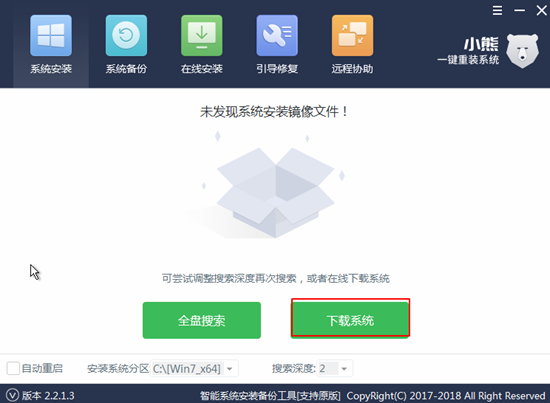
6.小熊装机工具会弹出一个提示窗口,点击“是”进入下一步操作。
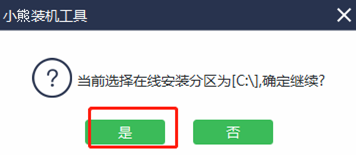
7.选择系统文件。小熊为我们提供了微软官方原版的不同系统文件,小编选择win7系统下载。
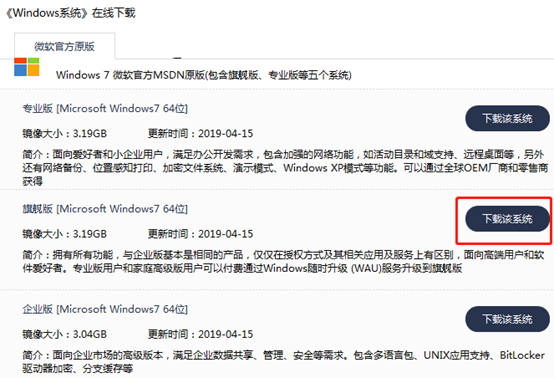
8.下载系统文件。因为下载的系统文件过大,这时候需要我们耐心等待一段时间。虽然此过程无需手动操作,但是不能进行断电或者强制关机等操作。
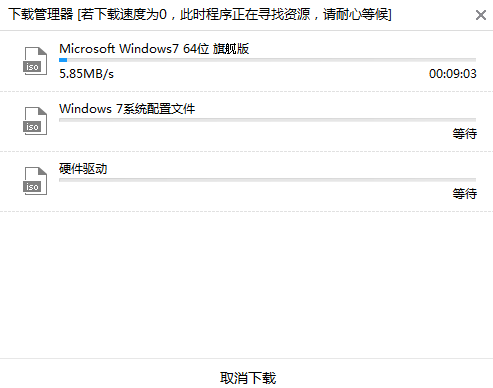
9.系统文件下载完毕后,小熊装机工具询问我们是否马上安装系统,点击“安装”进行下一步操作。
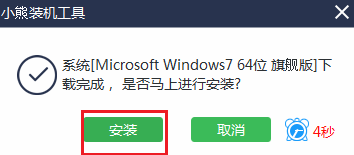
进入win7系统安装状态。
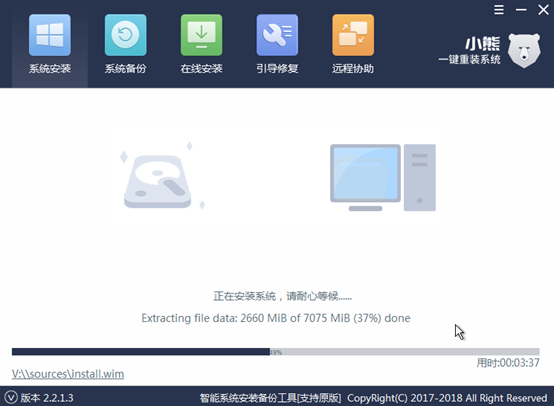
10.等到安装状态显示为100%之后,对电脑进行重启操作。经过一段时间的安装部署,之后进入win7电脑桌面系统。

本地模式重装win7系统已经安装完成。如果大家还有什么疑问的话,可以在小熊官网上查询相关教程,或者在小熊软件中的“客服中心”咨询相关技术人员。
下一篇:电脑如何设置U盘启动
Win10教程查看更多

2021-10-08查看详情

2021-10-05查看详情

2021-10-05查看详情

2021-09-24查看详情

重装系统教程查看更多

win10电脑系统应该如何进行快速安装?我们怎么快速重装系统win10?大家都知道重装系统的方法有很多种,但是要说最简单的一种,无疑是一键重装了。就算你是电脑新手,完全可以靠自己重装,毫无压力。下面,小编将带大家来看看win10电脑系统应该如何进行快速安装吧。
联想拯救者Y9000X 2TB搭载Intel Core i7-9750H(2.6GHz/L3 12M)处理器,配置32GB DDR4和2TB SSD,笔记本无光驱。一般我们可以用光盘重装系统,那么对于没有光驱的笔记本该如何进行重装系统呢?下面为大家介绍联想拯救者Y9000X 2TB如何一键重装win8系统。
神舟战神K670C-G4A1是一款15.6英寸的高清大屏笔记本,这款笔记本标配了Intel Pentium G5420处理器,还有512GB SSD以及NVIDIA GeForce MX250独立显卡,电脑运行速度非常快,非常适合用来影音与娱乐。那这款神舟战神K670C-G4A1笔记本如何重装win8系统大家有了解过吗,今天小编跟大家分享神舟战神K670C-G4A1如何一键重装win8系统。
雷神911(Intel第八代)如何一键重装win8系统?小熊一键重装系统软件特别适合小白用户,帮助没有电脑基础的用户成功重装系统。那么现在小编就跟大家分享一篇使用小熊一键重装系统软件装系统的教程,以雷神911(Intel第八代)笔记本如何一键重装win8系统为例。
